Darmediatama.com – Hi Gengs! di seri Lanjutan kali ini yaitu Tutorial Git Bagian 2 akan membahas Menghubungkan Git Bash dan Github Anda artikel lanjutan dari Tutorial Git Bagian 1 : Belajar Dasar Git Untuk Pemula. Yuk Simak ! GitHub telah menjadi platform utama bagi para pengembang perangkat lunak untuk berkolaborasi, menyimpan, dan mengelola kode sumber proyek mereka. Untuk memanfaatkan GitHub sepenuhnya, penting bagi Anda untuk menghubungkan Git Bash dengan akun GitHub Anda. Dalam artikel ini, kami akan membahas langkah-langkahnya secara rinci agar Anda dapat mulai berkontribusi dan mengelola repositori GitHub dengan mudah.
BACA JUGA : Tutorial Git Bagian 1 : Belajar Dasar Git Untuk Pemula
Langkah 1: Instalasi Git Bash
Sebelum Anda dapat menghubungkan Git Bash dengan GitHub, Anda perlu menginstal Git Bash di sistem Anda jika belum terpasang. Git Bash adalah shell yang memungkinkan Anda berinteraksi dengan Git menggunakan antarmuka baris perintah pada sistem Windows.
- Kunjungi situs web resmi Git di https://git-scm.com/.
- Unduh installer Git Bash sesuai dengan sistem operasi Anda (32-bit atau 64-bit).
- Jalankan installer dan ikuti petunjuk instalasinya.
Langkah 2: Membuat Akun GitHub
Jika Anda belum memiliki akun GitHub, Anda perlu membuatnya terlebih dahulu. Ikuti langkah-langkah ini:
- Buka browser web Anda dan kunjungi https://github.com/.
- Klik tombol “Sign up” dan ikuti proses pendaftaran yang ditawarkan.
- Verifikasi alamat email Anda setelah mendaftar.
Langkah 3: Mengonfigurasi Git
Setelah Anda memiliki Git Bash dan akun GitHub, langkah berikutnya adalah mengonfigurasi Git Bash untuk menggunakan informasi akun GitHub Anda. Buka Git Bash dan jalankan perintah berikut dengan mengganti <username> dan <email> dengan informasi akun GitHub Anda:
git config --global user.name "username"
git config --global user.email "email@example.com"Langkah 4: Menambahkan Kunci SSH ke Akun GitHub
Untuk menghubungkan Git Bash dengan akun GitHub Anda secara aman, Anda dapat menggunakan kunci SSH. Berikut langkah-langkahnya:
- Buka Git Bash dan jalankan perintah berikut untuk memeriksa apakah Anda sudah memiliki kunci SSH di sistem Anda:
ls -al ~/.ssh- Jika sudah ada kunci SSH (biasanya bernama
id_rsadanid_rsa.pub), Anda bisa menggunakan kunci tersebut. Jika belum ada, Anda perlu membuatnya dengan perintahssh-keygen. - Salin kunci SSH Anda dengan menjalankan perintah:
cat ~/.ssh/id_rsa.pub- Buka halaman Pengaturan SSH dan GPG GitHub di https://github.com/settings/keys dan tambahkan kunci SSH yang telah Anda salin tadi.
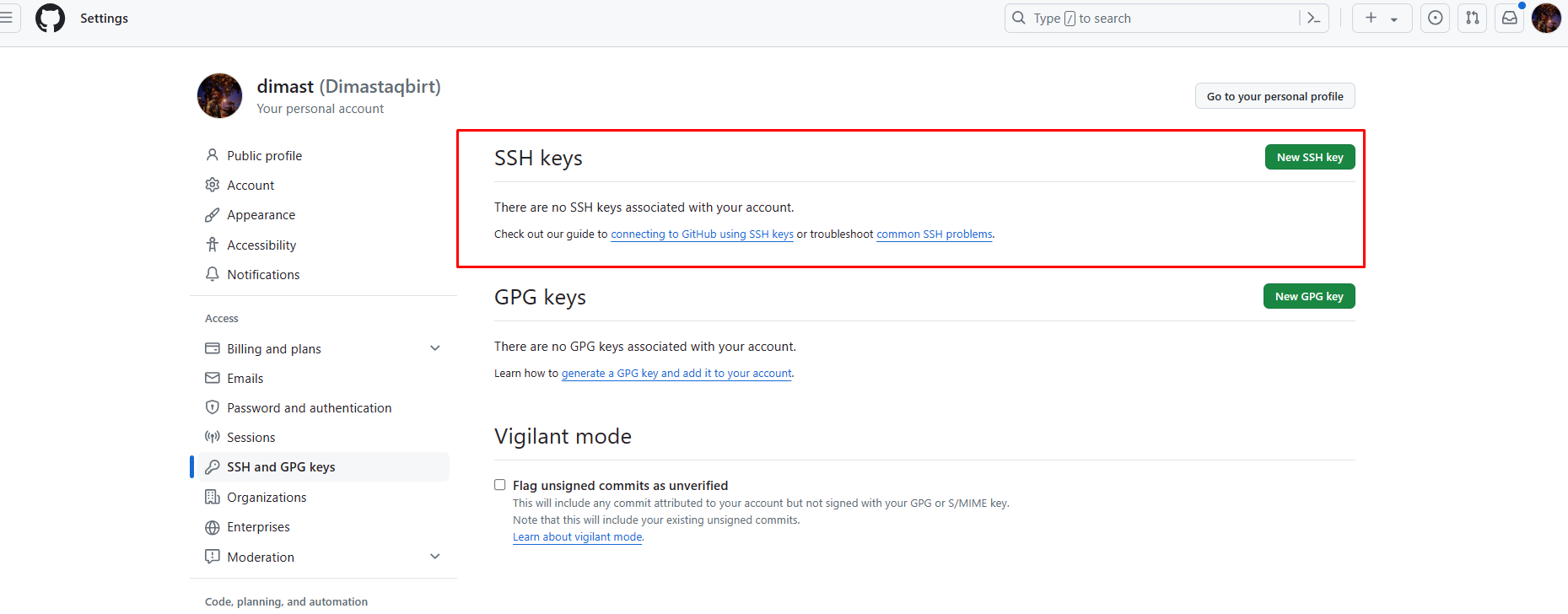
Langkah 5: Verifikasi Koneksi
Terakhir, Anda perlu menguji koneksi antara Git Bash dan GitHub. Jalankan perintah berikut untuk menguji apakah koneksi SSH berfungsi:
ssh -T git@github.comAnda akan melihat pesan yang menyatakan bahwa Anda telah berhasil terhubung jika semuanya berjalan lancar.
Kesimpulan
Dengan mengikuti langkah-langkah di atas, Anda telah berhasil menghubungkan Git Bash dengan akun GitHub Anda. Sekarang Anda siap untuk mulai bekerja dengan repositori GitHub, mengelola perubahan kode, berkolaborasi dengan rekan tim, dan berkontribusi pada proyek-proyek open source. Jangan ragu untuk mengeksplorasi lebih lanjut fitur-fitur Git dan GitHub untuk meningkatkan pengalaman pengembangan perangkat lunak Anda!



